Pasamos demasiado tiempo frente a las pantallas. Algunos dirían que es una necesidad dada la naturaleza del trabajo para muchas personas, pero eso no significa que todo el tiempo que se pasa frente a una pantalla sea productivo o saludable. iOS 12 introdujo una nueva característica llamada Screen Time que ayuda a los usuarios a controlar cuánto tiempo pasan en su dispositivo y también a ver cuánto usan su dispositivo cada semana. Con Catalina, ahora puede configurar Screen Time en macOS.
Catalina es la versión de macOS que se espera llegue en el otoño de 2019. Al momento de escribir, Catalina está en beta.
Tiempo de pantalla en macOS
Abra Preferencias del sistema y seleccione la preferencia de Tiempo de pantalla. Haga clic en Continuar en la primera pantalla que vea.

Haga clic en Opciones en la parte inferior de la columna a la izquierda, y en el panel a la derecha, haga clic en "Activar".
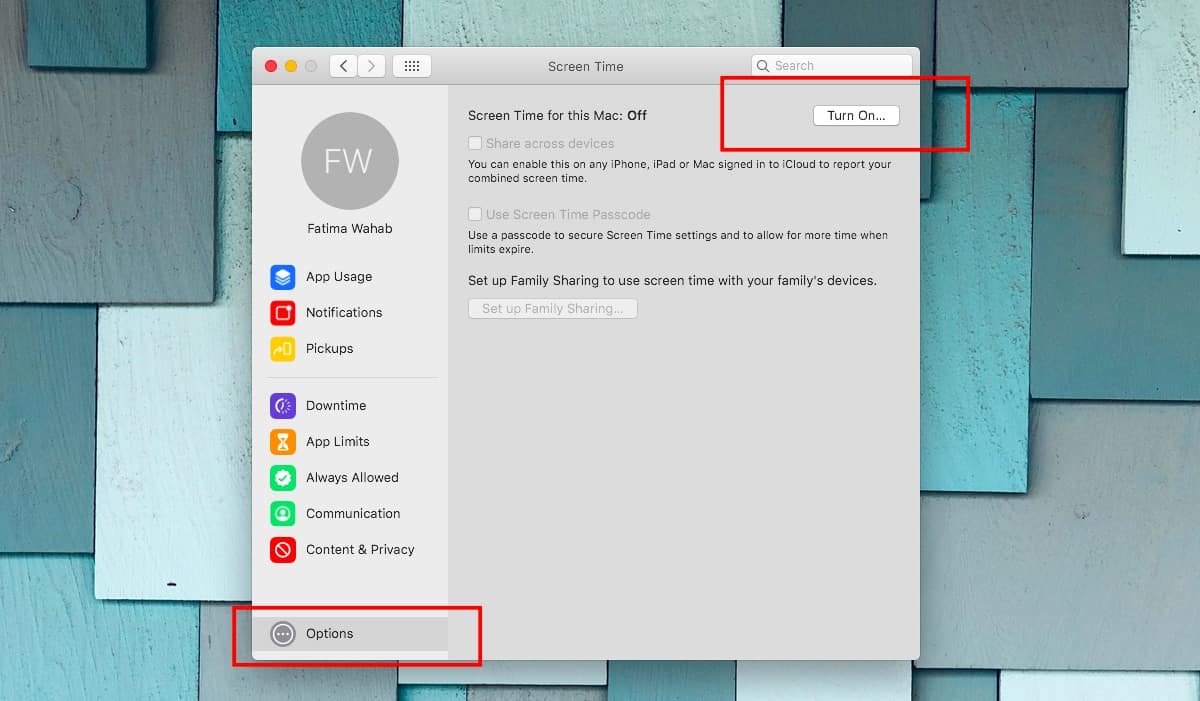
Ahora que el tiempo de pantalla está activado, puede comenzarconfigurándolo. Lo único que necesita configurar son los límites de la aplicación, es decir, cuánto tiempo puede pasar en una aplicación en particular. No tiene que configurarlo para cada aplicación en su Mac. En cambio, solo tiene que hacerlo para las aplicaciones que desea controlar su uso. Por ejemplo, si usa Skype demasiado, puede establecer un límite de tiempo para la cantidad de tiempo que puede pasar en la aplicación.
Para establecer los límites de la aplicación, vaya a la pestaña Límites de la aplicación enLa columna de la derecha. Haga clic en el botón más en la parte inferior del panel derecho. Las aplicaciones se dividen en grupos, por lo que, según el tipo de aplicación para la que desee establecer un límite, estará en su grupo respectivo. Tendrás que buscarlo tú mismo. Para las aplicaciones que no puede encontrar, busque en la sección "Otros".
Después de seleccionar una aplicación o aplicaciones en unsección particular, también deberá establecer su límite de tiempo. Puede establecer un límite diario estricto o puede establecer un límite personalizado que le permita definir cuánto tiempo puede pasar usando una aplicación para cada día de la semana. Por ejemplo, es posible que desee limitar el uso de Skype de lunes a viernes, pero úselo mucho más los fines de semana.
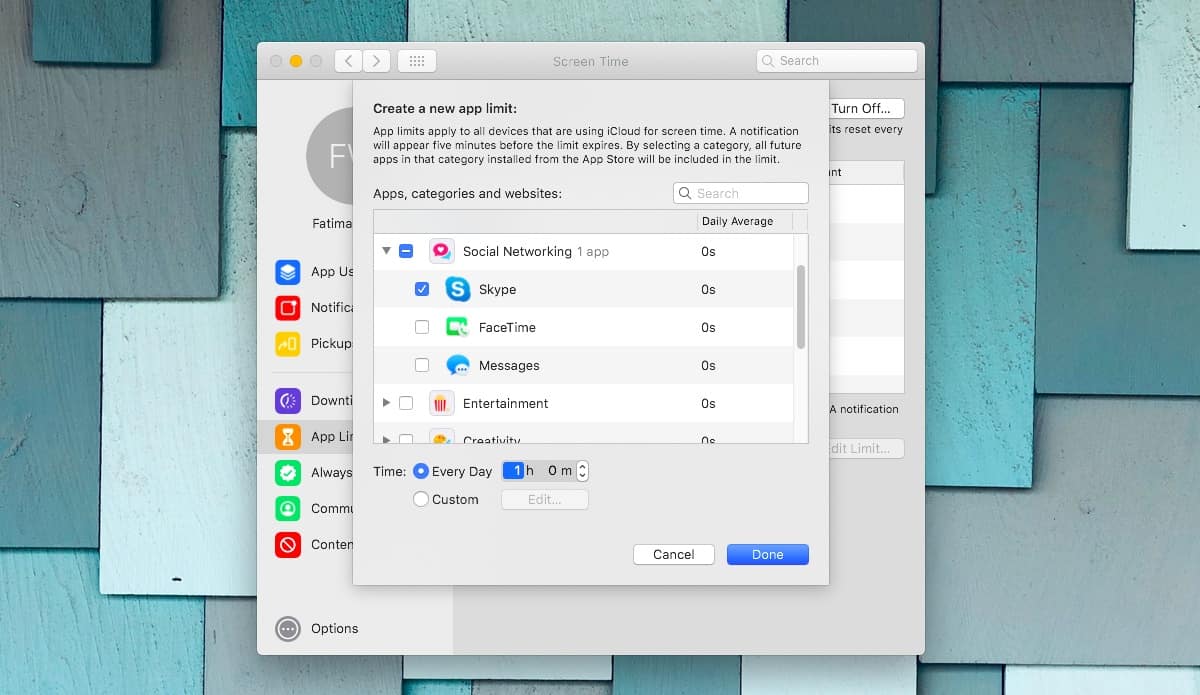
Esa es la configuración básica del tiempo de pantalla. En macOS, Screen Time tiene características mucho más sofisticadas que en iOS. Consulte la pestaña Siempre permitido para incluir aplicaciones esenciales en la lista blanca.
Si elige configurar Screen Time en macOS, ydesea limitar el tiempo total de pantalla en todos sus dispositivos Apple, puede compartir el tiempo de pantalla entre ellos. Esta opción está disponible en la página Opciones de la preferencia. Los tiempos de pantalla solo se compartirán, pero el uso de la aplicación en un dispositivo no reducirá el tiempo asignado para el uso en otro dispositivo.













Comentarios